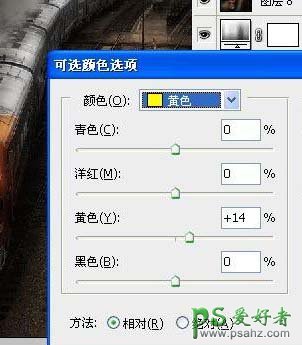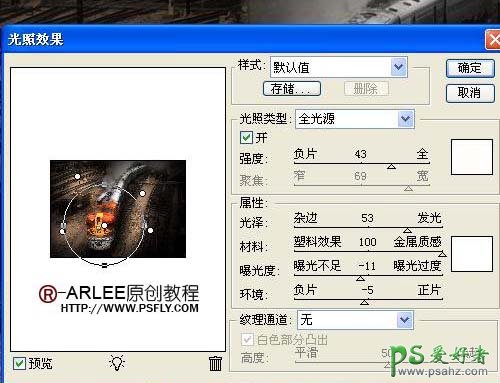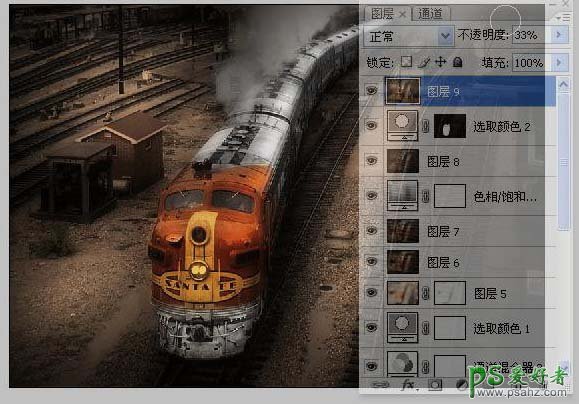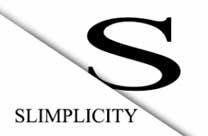当前位置:PS爱好者教程网主页 > PS照片处理 > 教程
ps相片处理美化教程:打造暗黑色夜幕下驶入城市的火车。(6)
时间:2021-09-16 09:14 来源:PSD 作者:ARLEE 阅读:次
15、新建一个图层,盖印可见图层,用钢笔工具勾出火车头部分。
16、利用可选颜色进行局部调整,参数设置如下图。
17、盖印可见图层,再次执行:滤镜 > 渲染 > 光照效果,参数设置如下图,最好对火车头位置的光调亮些,确定后把图层不透明度改为:33%。
18、盖印可见图层,执行:滤镜 > 锐化 > 智能锐化,参数设置如下图。
最新教程
推荐教程